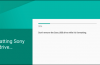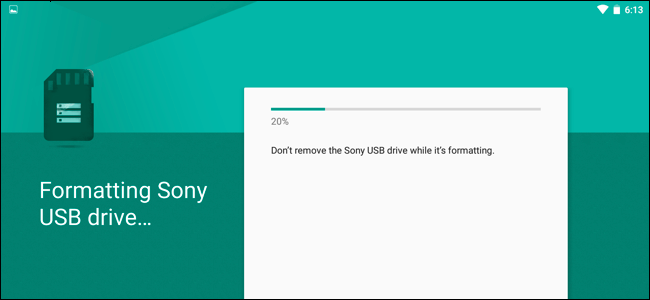
È un dispositivo Android in poco spazio? Se il telefono dispone di uno slot per scheda MicroSD, è possibile utilizzare per espandere il vostro spazio per musica, film o anche applicazioni, grazie al miglioramento della scheda SD funzionalità di Android 6.0 Marshmallow.
Questo mi sembra un grande cambiamento per Google. Dopo rifuggendo slot per schede SD, in dispositivi Nexus e consigliando i produttori di stare lontano da dispositivi di storage esterni, Android è ora inizio a supporto migliore.
Portatile vs Archiviazione Interna
L’ARTICOLO Come Acquistare una Scheda SD: Classi di Velocità, Dimensioni e Capacità Spiegato
Come Acquistare una Scheda SD: Classi di Velocità, Dimensioni e Capacità Spiegato
Le schede di memoria utilizzate in fotocamere digitali, lettori di musica, smartphone, tablet, e anche computer portatili. Ma non tutte le schede SD sono… [Leggi Articolo]
Ci sono due modi per utilizzare una scheda SD con il tuo dispositivo. In passato, Android ha sempre usato tutte le schede SD come storage portatile. È possibile rimuovere la scheda SD dal dispositivo e collegarlo al vostro computer o un altro dispositivo e il trasferimento di file, come video, musica e foto, avanti e indietro. Il tuo dispositivo Android continuerà a funzionare correttamente se si rimuove.
A partire da Android 6.0 Marshmallow, però, alcuni telefoni possono utilizzare schede SD come storage interno . In questo caso, il vostro dispositivo Android “adotta” la scheda SD come parte del suo interno piscina. Sarà trattato come parte della memoria interna e Android possono installare le app e salvare i dati delle app. Infatti, dal momento che è considerato la memoria interna, qualsiasi tipo di applicazione può essere installata su SD card–con le app che forniscono i widget e i processi in background. A differenza delle versioni precedenti di Android, non importa se lo sviluppatore ha disattivato l’opzione “sposta su scheda SD” autorizzazione o non.
Tuttavia, quando si utilizza una scheda SD come memoria interna, Android formatta la scheda SD in modo che nessun altro dispositivo in grado di leggere. Android si aspetta anche adottato scheda SD per essere sempre presente, e non funzionano molto bene se la si rimuove. Questo metodo è utile se il telefono non è dotato di molto spazio per cominciare, e si desidera più spazio per le app e i file.
In generale, è probabilmente il modo più comodo per lasciare schede MicroSD formattata come dispositivi di archiviazione portatili. se si dispone di una piccola quantità di memoria interna e un disperato bisogno di più spazio per le app e i dati, facendo si che la scheda microSD di archiviazione interna vi permetterà di guadagnare un po di più spazio di archiviazione interna. Questo a costo di flessibilità e, eventualmente, più lenta la velocità, se la carta è più lenta della memoria interna del dispositivo.
Come Utilizzare una Scheda SD come Storage Portatile
Diciamo che si desidera utilizzare per la vostra scheda SD o flash come unità di archiviazione portatile per guardare un film sul vostro dispositivo, o per scaricare le foto e i video che stanno prendendo troppo spazio.
Inserire la scheda nella slot microSD sul vostro dispositivo. Verrà visualizzata una notifica che indica la vostra scheda SD o USB è stato rilevato. Se si tratta di una scheda SD, si vedrà un “Set Up” pulsante.
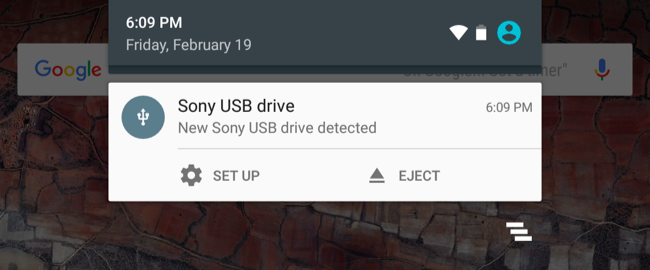
Il nostro screenshot dire “USB drive”, ma questo processo funziona esattamente la stessa per schede SD.
È quindi possibile selezionare “Usa come unità di archiviazione portatili” e ti permette di conservare tutti i file sul dispositivo.
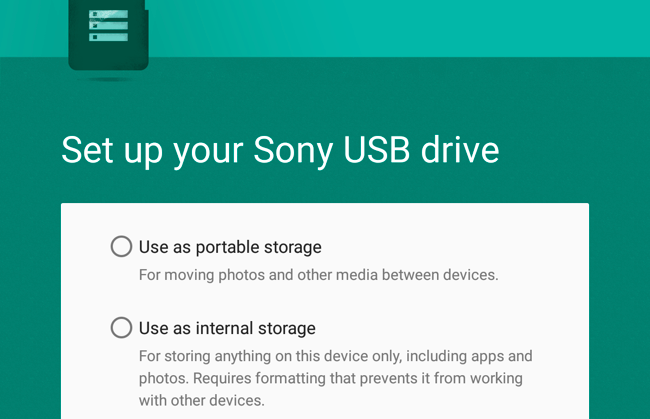
L’ARTICOLO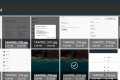 Come Utilizzare Android 6.0 Built-in File Manager
Come Utilizzare Android 6.0 Built-in File Manager
Android include l’accesso completo al file system, completo di supporto per SD card. Ma Android di per sé non è mai… [Leggi Articolo]
Per visualizzare il contenuto dell’unità, toccare il pulsante “Esplora” nella notifica che appare dopo. Si può anche andare a Impostazioni > memoria e USB, quindi toccare il nome dell’unità. Questo aprirà Android il nuovo gestore dei file, che consente di visualizzare e gestire i file sul disco. È inoltre possibile utilizzare altri file manager app, certo.
“Eject” pulsante consente di rimuovere in modo sicuro l’unità.
Come Adottare una Scheda MicroSD come memoria Interna
Se si prevede l’adozione di una scheda SD come memoria interna, dovrai per prima cosa assicurarsi che si sta utilizzando una veloce scheda SD. Non tutte le schede SD sono uguali, e meno costosa, più lento scheda SD rallenta le app e il telefono. E ‘meglio pagare un paio di dollari extra per un po’ di velocità. Quando l’adozione di una scheda SD, Android prova a controllare la propria velocità e avvisa se è troppo lento e avrà un impatto negativo sulla vostra performance.
Per fare questo, inserire la scheda SD e selezionare “Setup”. Scegliere “Usa come memoria interna.”
NOTA: Android cancella il contenuto del disco, in modo da essere sicuri di aver eseguito il backup di tutti i dati su di esso.
È quindi possibile scegliere di spostare foto, file, e alcune applicazioni per il nuovo dispositivo, se ti piace. Se non, è possibile scegliere di eseguire la migrazione di questi dati in seguito. Testa a Impostazioni > memoria e USB, toccare l’auto, toccare il pulsante menu, e selezionare “eseguire la Migrazione dei dati.”
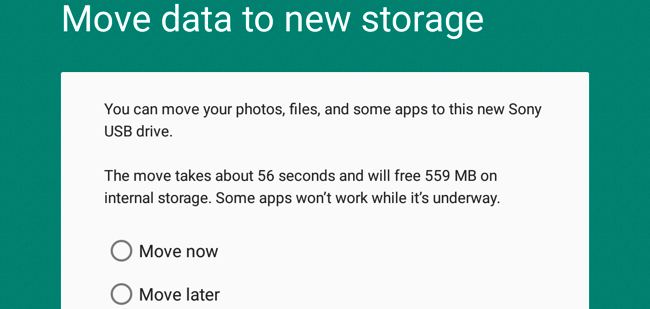
Come Cambiare la Tua Mente
Vedrete anche il dispositivo di archiviazione in app Impostazioni. Aprire l’applicazione Impostazioni, toccare “Storage & USB” opzione, e vedrai dispositivi di storage esterni appaiono qui.
Per attivare un “portatile” scheda SD nella memoria interna, selezionare il dispositivo, toccare il pulsante menu in alto a destra dello schermo, e selezionare “Impostazioni”. È quindi possibile utilizzare il Formato “interna” opzione per cambiare la tua mente e adottare l’unità come parte della memoria interna del dispositivo. Questo cancellerà il contenuto del disco, quindi prestare attenzione e assicurarsi di avere tutto il backup prima.
Per fare un “interno” SD card portatile in modo da poter rimuovere dal dispositivo, andare su Impostazioni > Memoria e USB, toccare il nome del dispositivo, toccare il pulsante menu e toccare “Formato portatile.” Questo cancellerà il contenuto della scheda SD, ma sarete in grado di usarlo come un dispositivo portatile in seguito.
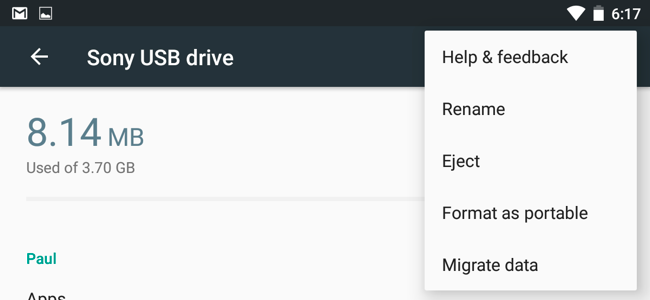
Android è migliorato il supporto per schede MicroSD è bello, ma probabilmente stai meglio con speedy storage interno di una scheda MicroSD formattata per la funzione di memoria interna. La scheda SD sarà probabilmente un po ‘ più lento.